手把手为您修改window7双系统启动顺序的步骤?
- 更新日期:2019-06-29 人气:小白win8系统 来源:http://www.yct99.com
手把手为您修改window7双系统启动顺序的步骤?
我们最开始安装的应该是xp系统,后来自从win7系统出来以后,win7的许多优势和设计受大多数人的爱好,可是xp系统也有它的好处,所以我们安装了新的win7系统以后又不想放弃原来的系统,所以安装双系统就成为许多人的选中了。可是会有一个问题,那就是系统启动顺序该怎样设置,windows 7安装成功后就会把自己设置为默认启动,那么要把以前的版本设置为默认项,该怎样修改呢?现在小编就来详解怎么修改window7双系统的启动顺序吧。
我们最开始安装的应该是xp系统,后来自从win7系统出来以后,win7的许多优势和设计受大多数人的爱好,可是xp系统也有它的好处,所以我们安装了新的win7系统以后又不想放弃原来的系统,所以安装双系统就成为许多人的选中了。可是会有一个问题,那就是系统启动顺序该怎样设置,windows 7安装成功后就会把自己设置为默认启动,那么要把以前的版本设置为默认项,该怎样修改呢?现在小编就来详解怎么修改window7双系统的启动顺序吧。
1、首先启动电脑进入windows 7系统后,右击“计算机”图片,然后打开“属性”,进入到“系统”选项,再点左侧的“高级系统设置”;
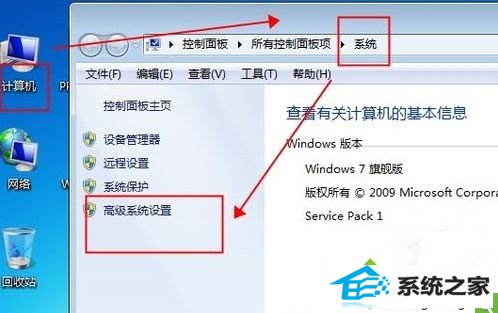
2、跳出“系统属性”对话框以后点“高级”选项,在“启动和问题恢复”组中打开“设置”,就会出现“启动和问题恢复”对话框;
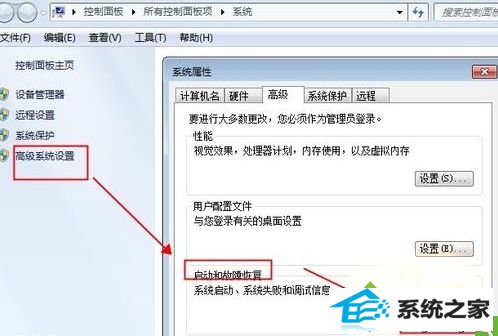
3、然后再点“系统启动”选项卡的“默认操作系统”项的下拉列表,出现两个启动项——“早期版本的windows”和“windows 7”,打开选中“早期版本的windows”;
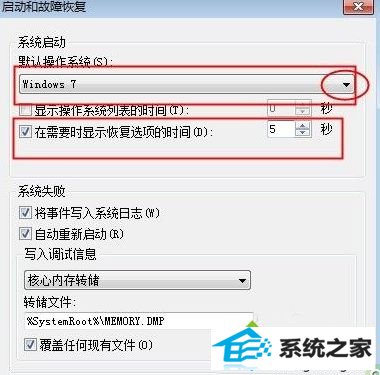
4、除此之外,默认显示“windows启动管理器”的时间是30秒,如果觉得太长,可以把“在需要时显示恢复选项的时间”勾选,把时间改为5秒,打开“确定”回到“系统属性”对话框,再点“确定”,然后退出设置,完成后重头启动一下电脑,开起来就会恢复之前的版本了。
有这方面困惑的朋友们不妨可以试着设置看看哦。
相关系统
-
 笔记本v2024.05最新win11 64位笔记本大神版有效优化电池寿命,实现更好的电池节能,延长良好的电池寿命,增加高刷新率外接显示器的屏幕刷新.....2024-04-24
笔记本v2024.05最新win11 64位笔记本大神版有效优化电池寿命,实现更好的电池节能,延长良好的电池寿命,增加高刷新率外接显示器的屏幕刷新.....2024-04-24 -
 深度技术win10 32位纯净精简版v2021.12免激活自动完成对于电脑硬盘的分区,强大稳定的兼容性使该版本系统不再有不良状况,内置多种完全兼容.....2021-12-01
深度技术win10 32位纯净精简版v2021.12免激活自动完成对于电脑硬盘的分区,强大稳定的兼容性使该版本系统不再有不良状况,内置多种完全兼容.....2021-12-01 -
 中关村Win10 青春装机版64位 2021.04预装常用必备软件,精心挑选,免除小白用户首次安装就安装很多无用软件,最新封装技术,更完善的驱动.....2021-04-11
中关村Win10 青春装机版64位 2021.04预装常用必备软件,精心挑选,免除小白用户首次安装就安装很多无用软件,最新封装技术,更完善的驱动.....2021-04-11 -

番茄花园Windows10 64位 经典装机版 2021.04
番茄花园Windows10 64位 经典装机版 2021.04未经数字签名的驱动可以免去人工确认,使这些驱动在进桌面之前就能自动安装好,系统安装完成就.....2021-04-11 -

小白系统Windows8.1 推荐纯净版64位 2020.01
小白系统win8.1x64位系统纯净版202001版本 集成最全面的硬件驱动,精心挑选的系统维护工具,针对winodws8 64位系统多达几十项的安全优化.....2019-12-23 -
 深度技术Win8.1 免费纯净版32位 2021.04去除一些不必要的Metro应用,让用户可以自由选择要安装的程序,同时也加快系统运行速度,支持固态.....2021-04-11
深度技术Win8.1 免费纯净版32位 2021.04去除一些不必要的Metro应用,让用户可以自由选择要安装的程序,同时也加快系统运行速度,支持固态.....2021-04-11